Файл: Практическая работа 3 Создание, редактирование и форматирование таблиц в ms word.docx
ВУЗ: Не указан
Категория: Не указан
Дисциплина: Не указана
Добавлен: 07.11.2023
Просмотров: 53
Скачиваний: 3
ВНИМАНИЕ! Если данный файл нарушает Ваши авторские права, то обязательно сообщите нам.
ИСПОЛЬЗОВАНИЕ ТАБЛИЧНОЙ СРЕДЫ MS WORD
Практическая работа № 3
Создание, редактирование и форматирование таблиц в MS Word.
Цель: изучить способы добавления и удаления элементов таблицы; Научится объединять и разбивать ячейки таблицы. Овладеть технологий форматирования таблиц.
Выполнение работы:
В открытом окне Word выполнить следующие шаги:
-
С помощью команды меню Вставка - Таблицы - Вставить таблицу создать таблицу, которая состоит из 8 строк и 8 столбцов. Ширина каждого столбца должна составлять 2 см. В вкладке конструктор измените стили таблиц на «Классическая таблица 3».
-
Выделив всю таблицу, выполните предварительное форматирование перед набором текста - по центру. Заполните ячейки необходимым текстом, при этом используйте автоматическую нумерацию в первом столбце (№ пары).
РАСПИСАНИЕ ЗАНЯТИЙ
№ пары
Часы
Понедель ник
Вторник
Среда
Четверг
Пятница
1.
goo . цуо
Всеобщая история
Высшая математика
Охрана труда
Право
Высшая математи ка
2.
1Q10.
Русский язык
Всеобщая история
Русский язык
БЖД
Русский язык
3.
12°° - 1330
Право
БЖД
Высшая математик а
Охрана труда
Всеобщая история
4.
1340.1510
Физическая культура
Культурология
Физическая культура
Культурология
Физическая культура
5.
1530 -цоо
6.
1710.18Ю
7.
19P0-2Q30
-
Для однородного расположения текста в ячейках воспользуйтесь командой Макет - Автоподбор или Выравнивание высоты строк и Выравнивание в ячейке.
-
Отформатируйте название дней недели шрифтом Arial полу жиргпм, а названия дисциплин курсовом. Размер шрифта 10.
-
Перед таблицей добавьте заголовок Расписание занятий.
-
Дайте команду Вставка - Разрыв страницы и наберите текст по образцу.
С помощью команды меню Вставка - Таблицы - Вставить таблицу создать таблицу, которая состоит из 8 строк и 8 столбцов. Ширина каждого столбца должна составлять 2 см. В вкладке конструктор измените стили таблиц на «Классическая таблица 3».
Выделив всю таблицу, выполните предварительное форматирование перед набором текста - по центру. Заполните ячейки необходимым текстом, при этом используйте автоматическую нумерацию в первом столбце (№ пары).
| № пары | Часы | Понедель ник | Вторник | Среда | Четверг | Пятница |
| 1. | goo . цуо | Всеобщая история | Высшая математика | Охрана труда | Право | Высшая математи ка |
| 2. | 1Q10. | Русский язык | Всеобщая история | Русский язык | БЖД | Русский язык |
| 3. | 12°° - 1330 | Право | БЖД | Высшая математик а | Охрана труда | Всеобщая история |
| 4. | 1340.1510 | Физическая культура | Культурология | Физическая культура | Культурология | Физическая культура |
| 5. | 1530 -цоо | | | | | |
| 6. | 1710.18Ю | | | | | |
| 7. | 19P0-2Q30 | | | | | |
Для однородного расположения текста в ячейках воспользуйтесь командой Макет - Автоподбор или Выравнивание высоты строк и Выравнивание в ячейке.
Отформатируйте название дней недели шрифтом Arial полу жиргпм, а названия дисциплин курсовом. Размер шрифта 10.
Перед таблицей добавьте заголовок Расписание занятий.
Дайте команду Вставка - Разрыв страницы и наберите текст по образцу.
| Михайлова | Марина | Васильевна | 79 |
| Пинчук | Федор | Игоревич | 84 |
| Тутова | Елена | Алексеевна | 66 |
| Олейник | Юлия | Сергеевна | 71 |
Попов
Андрей Александрович 93
Преобразовать текст в таблицу, через команду Таблица -
Преобразовать в таблицу, указав разделитель Другой










Преобразовать в таблицу
Разпео таблицы
Число столбцов:
Чи^то строк:
Автоподбор _НРШ16- ггол&иов
<•) пэстояьюя:
О содержимому
Авто
О то ширлчг йкнз
| Михайлова | Марина | Васильевна | 79 |
| Пинчук | Федор | Игоревич | 84 |
| Тутова | Елена | Алексеевна | 66 |
| Олейник | Юлия | Сергеевна | 71 |
| Попов | Андрей | Александрович | 93 |
? X
Разд&гитель
О знак абзаца
О згак тебуляиш
О очь;а с запятой
® другой: |- |
ОК | Оттена
Добавьте столбик слева (№ п/п), с помощью нумерованного списка автоматически пронумеруйте его, добавьте ряд вверху, введите название столбцов (команда Вставить - Строки выше).
Выделите в таблице столбик «Баллы» и постройте диаграмму успеваемости использую команду Вставка - Объект, в поле Тип объекта выберите Диаграмма Microsoft Graph и клацните по кнопке ОК. Выделите и скопируйте ячейки с фамилиями в окно программы MS Excel, которое открылось после клика мышкой по диаграмме.
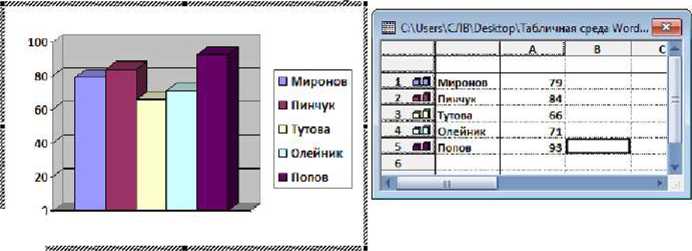

о
Далее выделите столбец «Фамилия» и отсортируйте его по алфавиту по возрастанию, потом выделите столбец «Баллы» и отсортируйте количество |Гд| баллов по возрастанию с помощью кнопки во вкладке Главная . . Пронаблюдайте, как с помощью сортировки изменяются размещение данных в других столбцах.
7. Дайте команду Вставка - Разрыв страницы и вставьте таблицу с |S |
помощью кнопки , которая расположена во вкладке Вставка - Таблицы. Таблица должна иметь 15 строчек и 4 столбца. Получится таблица на всю ширину рабочего поля листа с одинаковой шириной столбцов.
Проверьте настройки панели инструментов Таблицы и границы. Если уменьшить ширину первого столбца, перетягивая его границу с помощью мишки и одновременно нажав клавишу Ctrl - равномерно измениться ширина всех столбцов.

ячейки кнопкой
выравнивание и
При введении общих заголовков объединяйте Э Объединить ячейки ИсПОЛЬЗуЙТС раЗНЬЮ Шрифты,
рецензирование. Выделите границы двойными и тройными линиями,
используя в конструкторе Таблицы и границы 0Дпт
| Техни ческие характеристики | Информация для заказа | ||||||
| Печать | Технология ПР PhotoRet 11 с многослойным наложением цвета 600*600; черная с технологией улучшения разрешения ПР (KYt); цветная с технологией 600*600 HP PhotoRet 11 | Принтер/сканер/копир Типа «все в одном» | |||||
| С6693А | HP OffisJet R65 | ||||||
| С6692А | HP OffisJet R45 | ||||||
| Метод печати | Термальная по запросу струйная | Кабели | |||||
| Язык управления принтером | Р PC Level 3 или PCL3GUT | С2946А | Параллельный кабель IEEE 1235А-С, Зм | ||||
| Нагрузка | 3000 страниц в месяц (в среднем) | С2947А | Параллельный кабель IEEE I235A-C, Юм | ||||
| Скорость печати (с/мин) | Черпая | Цветная | Струйные принтеры картриджи | ||||
| Быстрая Обычная Наилучшая | 11 5,1 4,4 | 8.5 3.6 1 | 51645А | Большой черный картридж HP | |||
| C1876G | Цветной картридж | ||||||
| CI879D | Большой трехцветный цветной картридж HP | ||||||
| 54389G | Черный карту) ид ж | ||||||
| Разрешение принтера | Черная | Цветная | | ||||
| Быстрое Обычное Наилучшее | 600*300 600*300 600*600 | 300*300 600*600 600*600 | |||||
| Встроенные шрифты | Courier, Courier Italic; CG Times, CG Times Italic; Letter Gothie | ||||||
Создание кроссвордов на основе таблиц
Цель: научится создавать кроссворды на основе таблиц и соединять сетку кроссворда с текстом.
Задание 1. Создайте кроссворд по примеру (указав вопросы и ответы)
КРОСВОРД
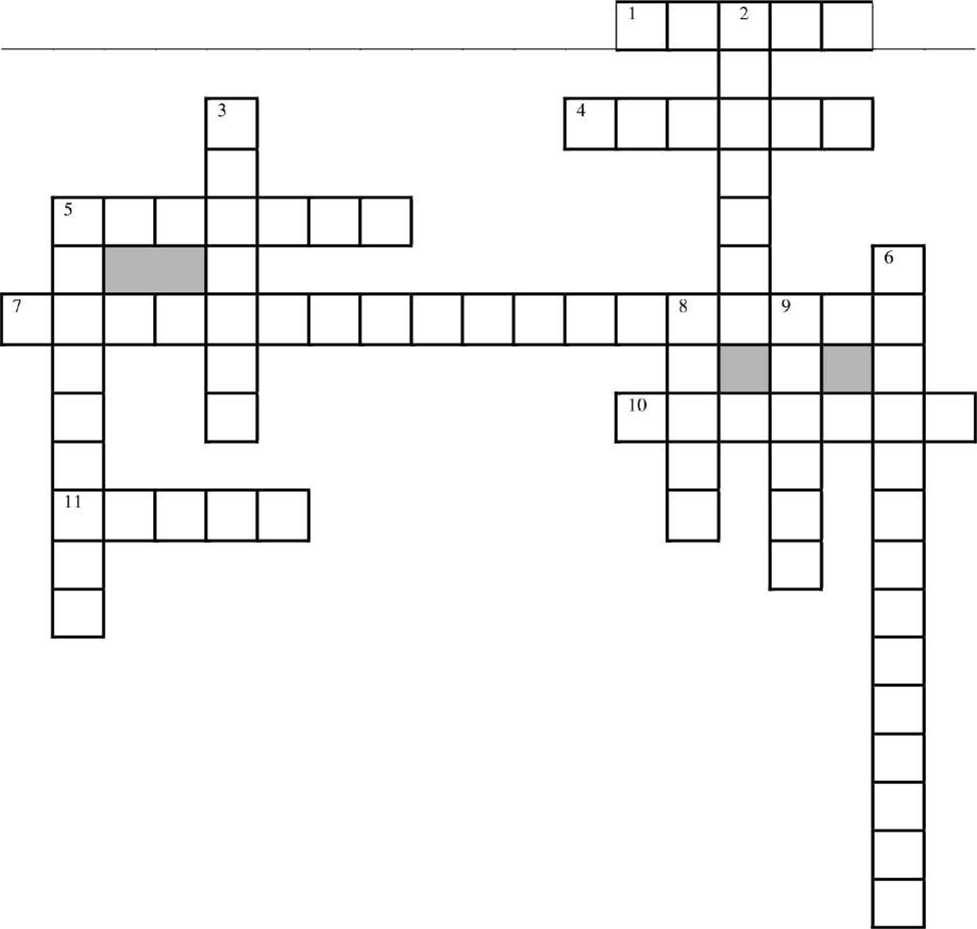
По горизонтали:
-
Устройство необходимое для присоединения компьютера к информационной сети через телефонную сеть (модем).
-
Указатель на экране (курсор). -
Единица растрового графического изображения (пиксель).
-
Установка начертания, размеров, стиля и цвета символов, а также некоторых простейших эффектов для символов и расстояния между ними (форматирование).
-
Программное обеспечение для поиска, просмотра веб-сайтов (браузер). -
Локальная компьютерная сеть с центральным управлением рабочими группами, отдельными компьютерами и прочими сетевыми устройствами (домен).
По вертикали:
-
Гибкий магнитный диск (дискета). -
Язык программирования и известный математик (Паскаль)
-
Постановщик услуг Интернета (провайдер) -
Перемещение объекта по экрану монитора (перетаскивание).
-
Самокопирующийся компьютерный вредитель (вирус). -
Портативный вариант компьютера (ноутбук).
Цель выполнения задания - освоить правила вставки формул в ячейки таблицы Word для проведения вычислений над цифровыми данными.
Выполнение работы:
Создайте таблицу по образцу:



Если требуется выполнить вычисления